
Теги Finder — это быстрый и удобный способ организации ваших документов и файлов в группы, позволяющий легко найти их в любом открытом окне Finder. Это избавляет вас от необходимости перемещать файлы в разные папки, чтобы все было вместе.
Как создать новый тег Finder на вашем Mac
- Щелкните правой кнопкой мыши на файл или документ что вы хотели бы отметить.
Нажмите на Метки ….
![Щелкните правой кнопкой мыши по файлу или документу, для которого вы хотите создать тег, а затем нажмите «Теги».]()
- Введите имя новый тег Finder.
Ударил Войти на вашей клавиатуре.
![Введите имя для своей новой метки Finder и нажмите Enter.]()
Это все, что нужно сделать. Новый тег Finder будет создан, а затем будет добавлен в навигацию Теги в искатель для вас, чтобы использовать, когда вы хотите.
Как редактировать, удалять, переименовывать или применять другой цвет к тегу Finder на вашем Mac
- Открыть новое окно Finder.
Щелкните правой кнопкой мыши на имени тега, который вы хотите изменить. Вы найдете его под Раздел тегов в левой панели навигации.
![Откройте новое окно Finder и затем щелкните правой кнопкой мыши тег, который вы хотите изменить.]()
Во всплывающем меню вы можете выполнять такие задачи, как переименование, изменение цвета, удаление тега из боковой панели или его полное удаление. Просто сделайте свой выбор, и все готово!
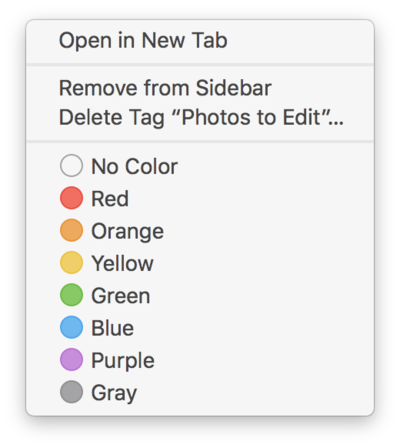
Как получить доступ к настройкам Finder Tag на вашем Mac
Быстрый способ массового редактирования тегов Finder без отдельного нажатия на них — просто получить доступ к настройкам тега Finder. Вот как это сделать:
- Открыть новое окно Finder.
Нажмите искатель в верхней строке меню.
![Откройте новое окно Finder и затем нажмите Finder в верхней строке меню.]()
- Нажмите предпочтения.
Нажмите Теги.
![Нажмите «Настройки», а затем перейдите на вкладку «Теги».]()
Настройте свой настройки тегов на ваш вкус. Здесь вы можете легко и быстро редактировать имена тегов и цвета, не делая этого индивидуально.
![]()
Как применить тег Finder к файлу или папке на вашем Mac
- Щелкните правой кнопкой мыши на файл или папка Вы хотите пометить.
Нажмите Метки ….
![Щелкните правой кнопкой мыши файл или папку, которую вы хотите пометить, а затем щелкните метки.]()
Нажмите на тег Вы хотите применить к файлу или папке. Кроме того, вы также можете создать новый тег, набрав имя.
![]()
Вот и все. Помеченный тегом документ или папка будут оставаться такими до тех пор, пока вы их не измените.
Как применить тег Finder к нескольким файлам одновременно на вашем Mac
- Выберите все файлы Вы хотите пометить.
Щелкните правой кнопкой мыши на файлы.
![Выберите все файлы, которые вы хотите пометить и щелкните правой кнопкой мыши файлы.]()
Нажмите Метки ….
Нажми на Тег ты хочешь
![Нажмите Теги, а затем нажмите на тег, который вы хотите использовать.]()
Как сортировать документы и файлы по тегам Finder на вашем Mac
Весь смысл использования тегов Finder состоит в том, чтобы сделать поиск и поиск файлов проще и удобнее. Теперь, когда у вас есть настроенные теги Finder и вы пометили свои файлы и папки, самое важное, что нужно знать, — это как искать по тегам.
- Открыть новое окно Finder.
Нажми на имя любого тега Finder в левой панели навигации.
![Откройте новое окно Finder и затем нажмите на название тега Finder, который вы хотите увидеть.]()
Это все, что нужно сделать. Затем Finder покажет вам только те документы, файлы и папки, к которым вы применили теги.
Оцените статью!
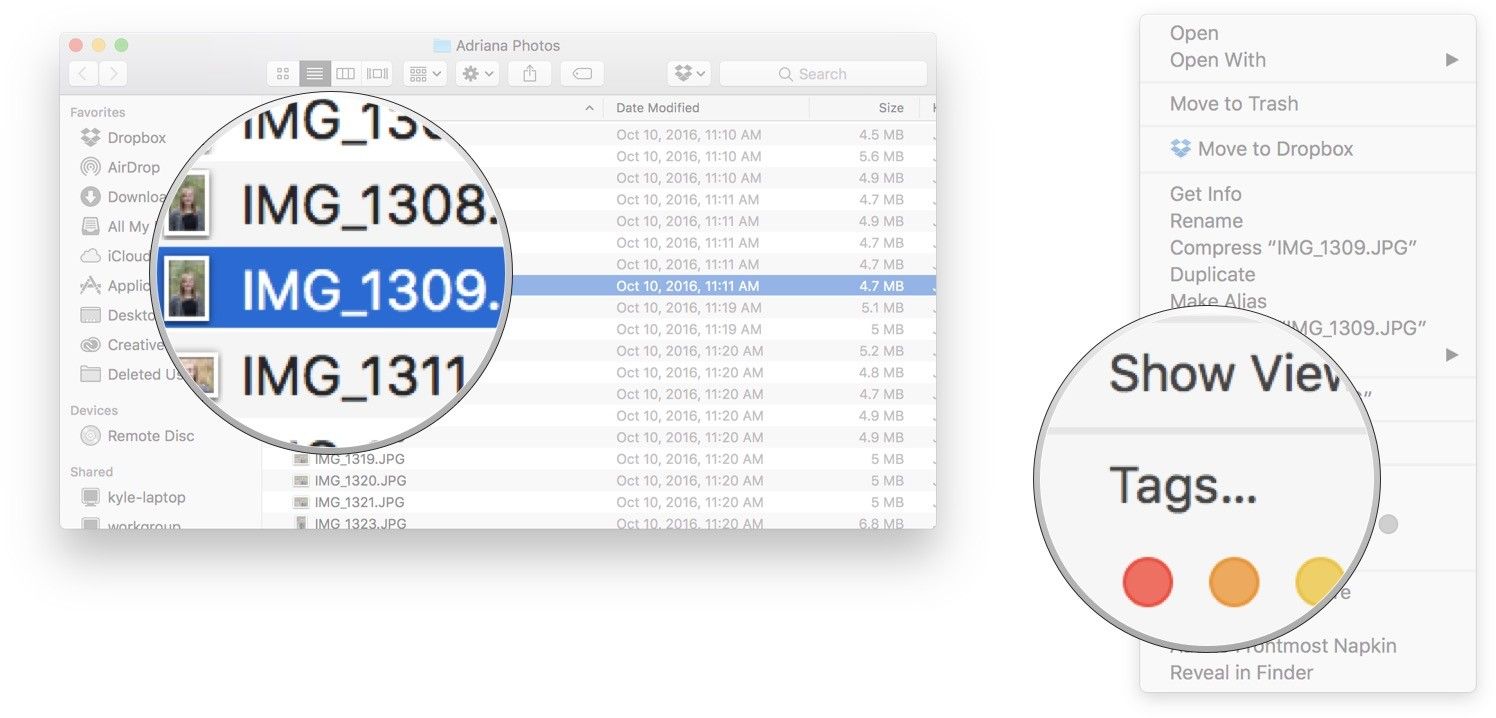
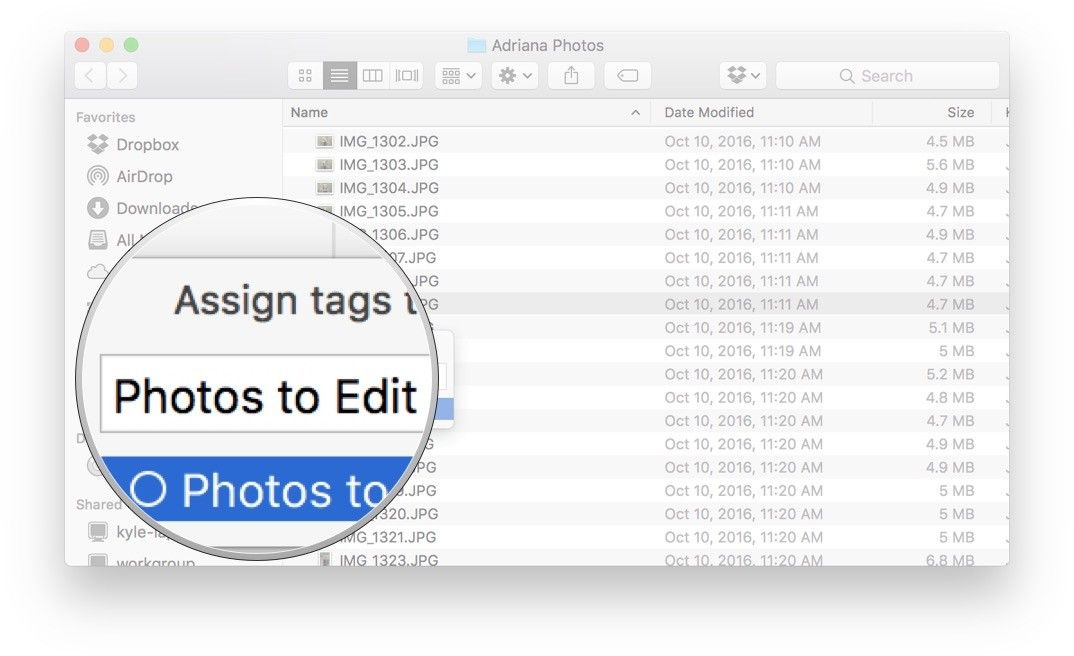
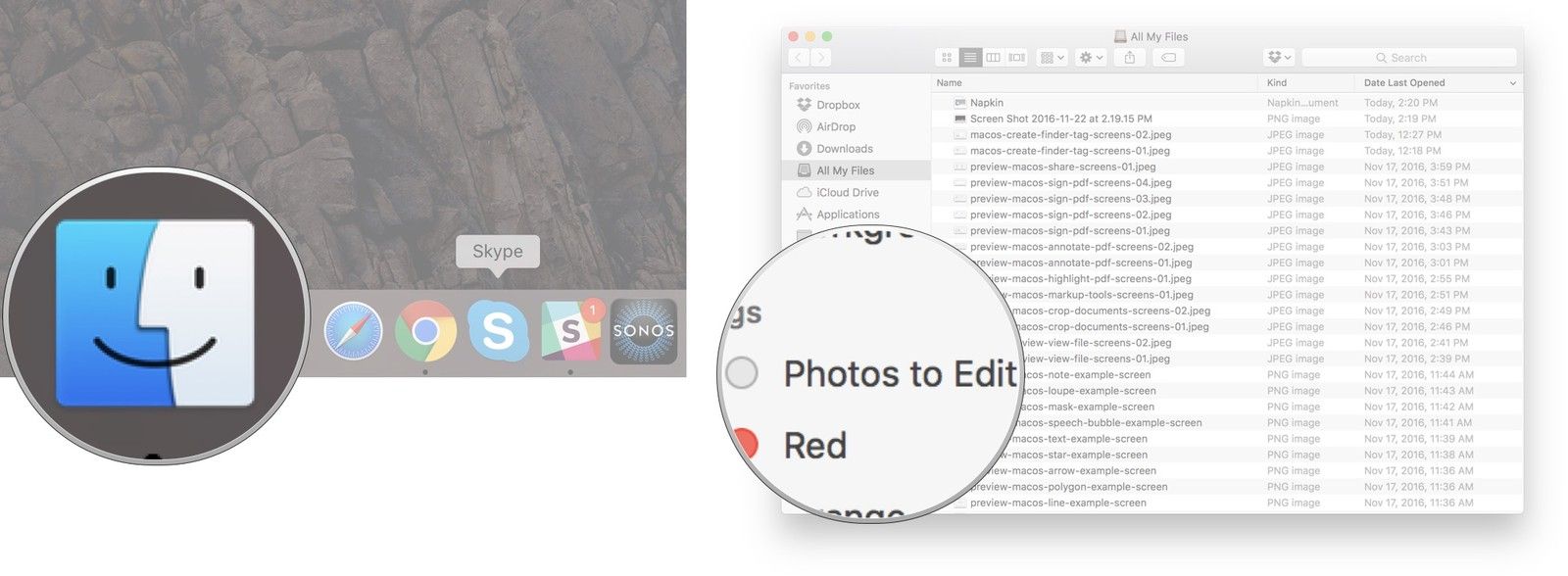
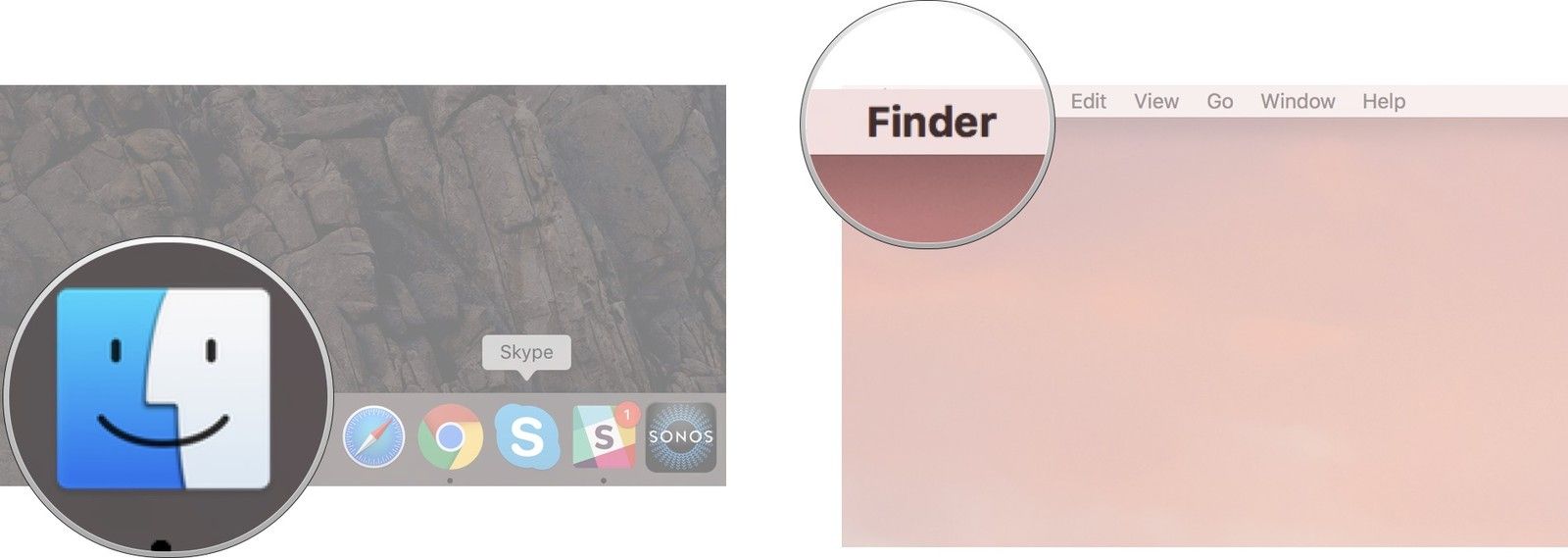

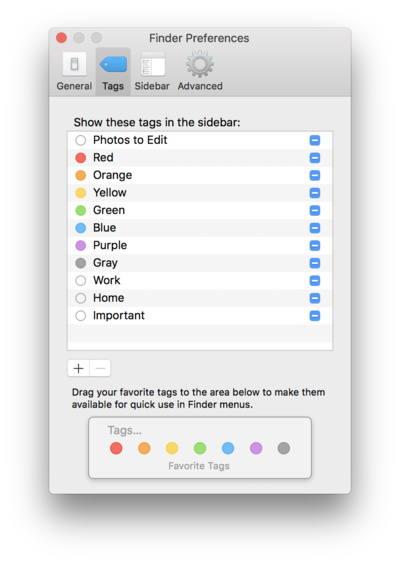
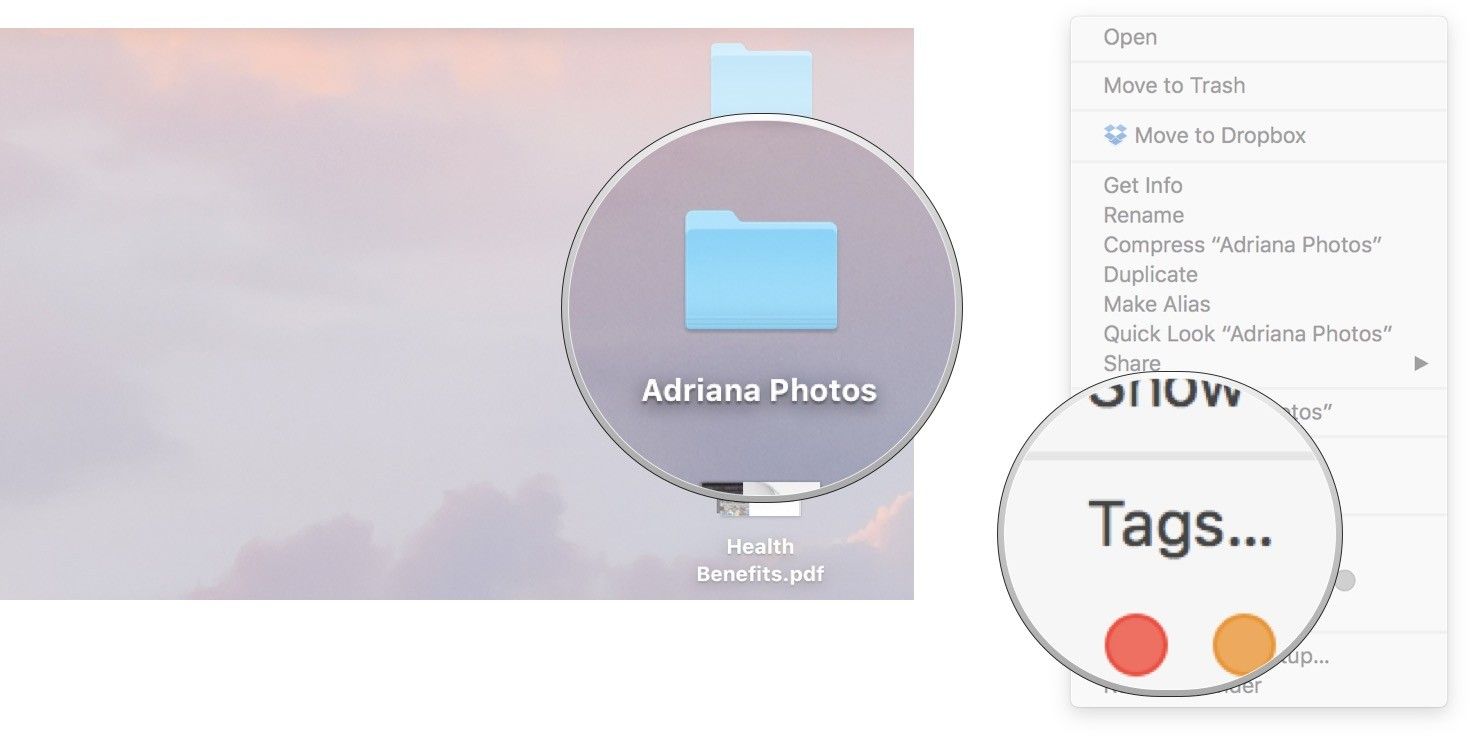
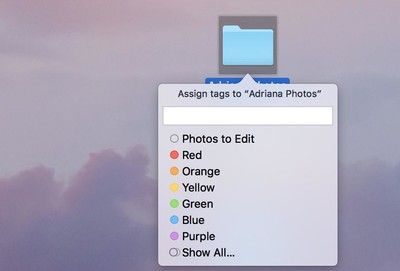
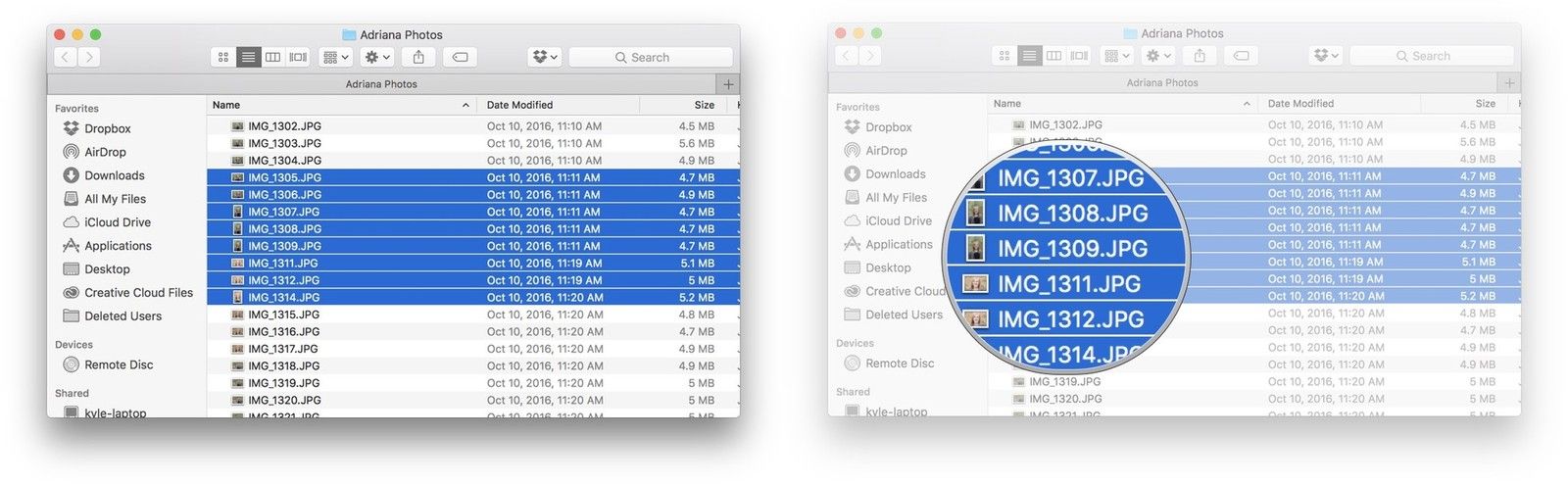

![Как исправить Snapchat, который продолжает зависать, не загружаясь должным образом на вашем Apple iPhone XS [Руководство по устранению неполадок]](https://appleb.ru/wp-content/uploads/2020/04/kak-ispravit-snapchat-kotoryj-prodolzhaet-zavisat_1.jpeg-300x330.jpg)

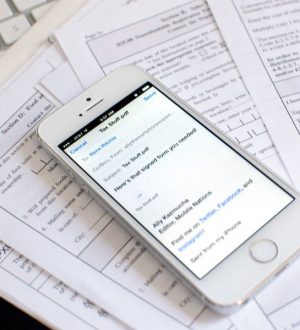
Отправляя сообщение, Вы разрешаете сбор и обработку персональных данных. Политика конфиденциальности.